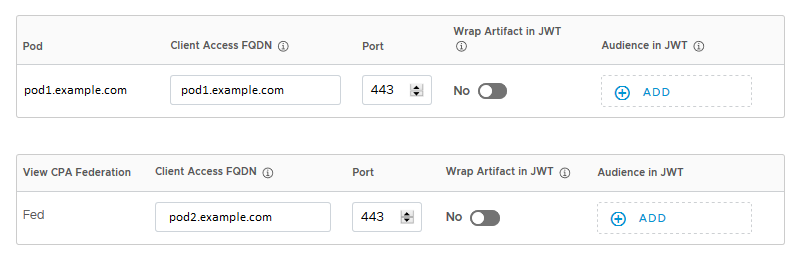可以在 VMware Identity Manager 控制台中配置 Horizon 容器和容器联合,以便将资源和授权同步到 VMware Identity Manager 服务。
要配置容器和容器联合,您可以在页面中创建一个或多个虚拟应用程序集合,然后输入配置信息(例如,从中同步资源和授权的 Horizon 连接服务器、容器联合详细信息、用于同步的 VMware Identity Manager Connector)以及管理员设置(如默认启动客户端)。
在添加容器和容器联合后,您可以为特定网络范围配置客户端访问 FQDN,以便最终用户在访问资源时连接到正确的服务器。
您可以根据需要在一个集合中添加所有 Horizon 容器和容器联合,也可以创建多个集合。例如,您可能选择为每个容器联合或每个容器创建单独的集合以更轻松地进行管理,以及在多个连接器之间分摊同步负载。或者,您可以选择在一个集合中包含所有容器和容器联合以进行测试,并在生产环境中使用另一个完全相同的集合。
前提条件
按照集成 Horizon 容器的要求和集成 Horizon 容器联合的要求设置 Horizon。
按照设置您的 VMware Identity Manager 环境设置 VMware Identity Manager。
对于要在 VMware Identity Manager 中配置的每个 Horizon 容器,请确保您提供具有管理员角色的用户的凭据。
要在 VMware Identity Manager 中执行该过程,您必须使用在“目录”服务中包含“管理桌面应用程序”操作的管理员角色。
在该过程结束时,将重定向到“网络范围”页面以配置客户端访问 FQDN。要编辑并保存“网络范围”页面,您需要具有超级管理员角色。您可以选择单独执行该步骤。
过程
下一步做什么
将创建 Horizon 集合并显示在页面中。尚未同步集合中的资源。您可以等待下一个计划的同步,或者从页面中手动同步集合。